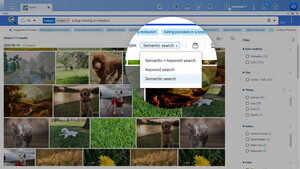the_nutser
Cadet 1st Year
- Registriert
- Feb. 2012
- Beiträge
- 9
Hi Leute,
Ich habe folgendes Problem:
Meine EXTERNE FESTPLATTE, eine Samsung HX-MUD10EA/G22 Portable (USB 2.0, 1TB), wird von meinem Laptop (Betriebssystem: Windows Vista Home Premium, 64 Bit) als „Lokaler Datenträger (H: )“ bezeichnet, anstelle von „Samsung S2 Portable“.
Wenn ich nun auf die externe Festplatte zugreifen möchte, dann erscheint die Meldung „Sie müssen den Datenträger formatieren, bevor Sie ihn verwenden können. Möchten Sie ihn formatieren? Datenträger formatieren. Abbrechen.“
Unter „Eigenschaften von Lokaler Datenträger (H: )“ wird unter „Allgemein“ das Dateisystem nicht angezeigt. Als Typ wird „Lokaler Datenträger angegeben. Belegter und freier Speicher sowie Speicherkapazität sind mit 0 Byte angegeben.
In der Datenträgerverwaltung wird die externe Festplatte als „Datenträger 3“ bezeichnet. In der linken Spalte unterhalb der Bezeichnung steht: Basis; 931,51GB; Online. In der rechten Spalte steht: (H: ), 931,51 GB RAW, Fehlerfrei (Aktiv, Primäre Partition). In der Tabelle oberhalb wird außerdem angegeben, dass Kapazität und freier Speicher identisch seien(931,51GB), somit die Externe zu 100% frei sei und es keine Fehlertoleranz sowie Restkapazität gebe.
Die Treibersoftware befindet sich auf dem neuesten Stand (zuletzt geprüft am 21. 02. 12).
Ich bin bislang wie folgt vorgegangen:
Ich habe die USB-Anschlüsse geprüft, indem ich die Externe nacheinander an die anderen Beiden angeschlossen habe. Ebenso habe ich den Laptop einmal komplett mit und einmal ohne externe Festplatte hoch- und runtergefahren. Das USB-Kabel wurde darüber hinaus auch einmal zwecks Prüfung ausgetauscht. Danach habe ich die Externe an zwei weitere Laptops angeschlossen, wobei das Ergebnis dasselbe blieb.
Nun hatte ich „Testdisk“ (Version 6.13) heruntergeladen und eine Analyse durchgeführt.
Ich habe eine Log-Datei erstellt, die entsprechende externe Festplatte ausgewählt, den Partitionstabellen-Typ (Intel) ausgewählt und mittels Analyse die Partitionsstruktur untersuchen und nach verlorenen Partitionen suchen lassen. Bevor ich die Analyse gestartet habe, wurde mir folgendes angezeigt:
Invalid FAT boot sector
Start End Size in sectors
1*FAT32 LBA 0 1 2 121600 254 63 1953520001
1*FAT32 LBA 0 1 2 121600 254 63 1953520001
Nach der Quick-Search gab es das Ergebnis „No partition found or selected for recovery“. Eine Deep-Search ergab dasselbe Ergebnis. Screenshots der Testdisk-Ergebnisse habe ich gemacht und kann sie auf Wunsch bereitstellen.
Das Problem trat zum ersten Mal am 20. 02. 12 auf. Ich hatte meinen Laptop zuvor einen Tag an meine Freundin verliehen. Als ich die externe Festplatte dann am nächsten Tag wieder anschloss, kam die besagte Meldung. Die externe Festplatte hatte zuvor die ganze Zeit auf meinem Schreibtisch gelegen und runtergefallen ist sie mir auch nie. Ich hatte das USB-Kabel auch erst abgenommen, nachdem der Laptop runtergefahren war. Lediglich als ich die externe Festplatte am Folgetag wieder ansteckte, war der Laptop bereits am Hochfahren.
Ich habe auf der externen Festplatte für mich äußerst wichtige Daten im Umfang von < 100 GB gespeichert, die ich nicht verlieren darf und will.
Wenn jemand Rat weiß, dann wäre ich wirklich sehr dankbar!!! Vielen herzlichen Dank im Voraus!!!
Ich habe folgendes Problem:
Meine EXTERNE FESTPLATTE, eine Samsung HX-MUD10EA/G22 Portable (USB 2.0, 1TB), wird von meinem Laptop (Betriebssystem: Windows Vista Home Premium, 64 Bit) als „Lokaler Datenträger (H: )“ bezeichnet, anstelle von „Samsung S2 Portable“.
Wenn ich nun auf die externe Festplatte zugreifen möchte, dann erscheint die Meldung „Sie müssen den Datenträger formatieren, bevor Sie ihn verwenden können. Möchten Sie ihn formatieren? Datenträger formatieren. Abbrechen.“
Unter „Eigenschaften von Lokaler Datenträger (H: )“ wird unter „Allgemein“ das Dateisystem nicht angezeigt. Als Typ wird „Lokaler Datenträger angegeben. Belegter und freier Speicher sowie Speicherkapazität sind mit 0 Byte angegeben.
In der Datenträgerverwaltung wird die externe Festplatte als „Datenträger 3“ bezeichnet. In der linken Spalte unterhalb der Bezeichnung steht: Basis; 931,51GB; Online. In der rechten Spalte steht: (H: ), 931,51 GB RAW, Fehlerfrei (Aktiv, Primäre Partition). In der Tabelle oberhalb wird außerdem angegeben, dass Kapazität und freier Speicher identisch seien(931,51GB), somit die Externe zu 100% frei sei und es keine Fehlertoleranz sowie Restkapazität gebe.
Die Treibersoftware befindet sich auf dem neuesten Stand (zuletzt geprüft am 21. 02. 12).
Ich bin bislang wie folgt vorgegangen:
Ich habe die USB-Anschlüsse geprüft, indem ich die Externe nacheinander an die anderen Beiden angeschlossen habe. Ebenso habe ich den Laptop einmal komplett mit und einmal ohne externe Festplatte hoch- und runtergefahren. Das USB-Kabel wurde darüber hinaus auch einmal zwecks Prüfung ausgetauscht. Danach habe ich die Externe an zwei weitere Laptops angeschlossen, wobei das Ergebnis dasselbe blieb.
Nun hatte ich „Testdisk“ (Version 6.13) heruntergeladen und eine Analyse durchgeführt.
Ich habe eine Log-Datei erstellt, die entsprechende externe Festplatte ausgewählt, den Partitionstabellen-Typ (Intel) ausgewählt und mittels Analyse die Partitionsstruktur untersuchen und nach verlorenen Partitionen suchen lassen. Bevor ich die Analyse gestartet habe, wurde mir folgendes angezeigt:
Invalid FAT boot sector
Start End Size in sectors
1*FAT32 LBA 0 1 2 121600 254 63 1953520001
1*FAT32 LBA 0 1 2 121600 254 63 1953520001
Nach der Quick-Search gab es das Ergebnis „No partition found or selected for recovery“. Eine Deep-Search ergab dasselbe Ergebnis. Screenshots der Testdisk-Ergebnisse habe ich gemacht und kann sie auf Wunsch bereitstellen.
Das Problem trat zum ersten Mal am 20. 02. 12 auf. Ich hatte meinen Laptop zuvor einen Tag an meine Freundin verliehen. Als ich die externe Festplatte dann am nächsten Tag wieder anschloss, kam die besagte Meldung. Die externe Festplatte hatte zuvor die ganze Zeit auf meinem Schreibtisch gelegen und runtergefallen ist sie mir auch nie. Ich hatte das USB-Kabel auch erst abgenommen, nachdem der Laptop runtergefahren war. Lediglich als ich die externe Festplatte am Folgetag wieder ansteckte, war der Laptop bereits am Hochfahren.
Ich habe auf der externen Festplatte für mich äußerst wichtige Daten im Umfang von < 100 GB gespeichert, die ich nicht verlieren darf und will.
Wenn jemand Rat weiß, dann wäre ich wirklich sehr dankbar!!! Vielen herzlichen Dank im Voraus!!!
Zuletzt bearbeitet: